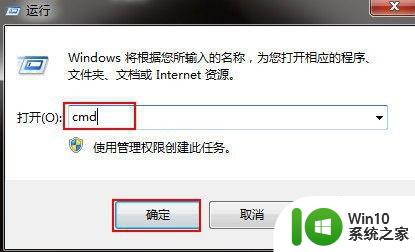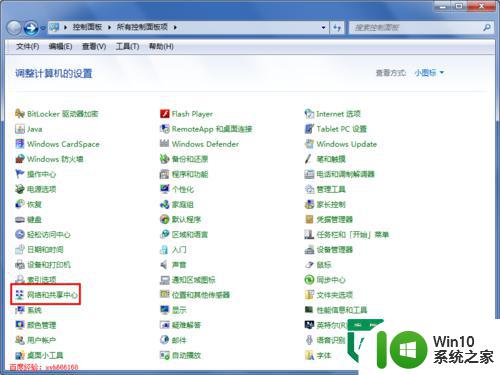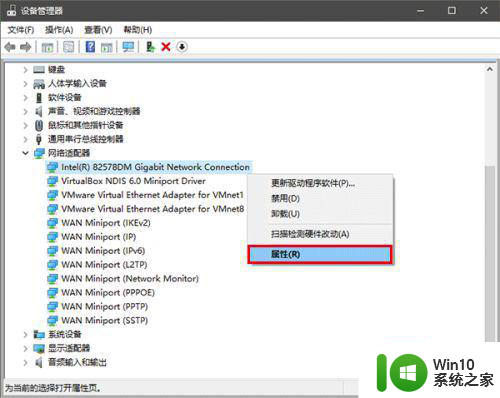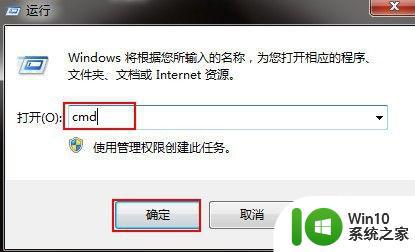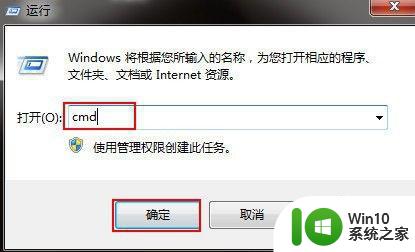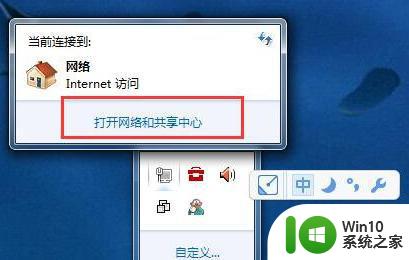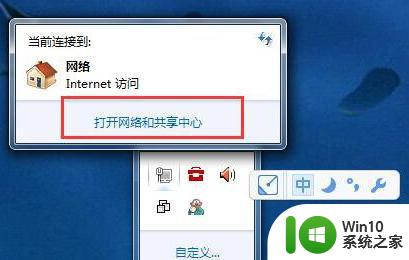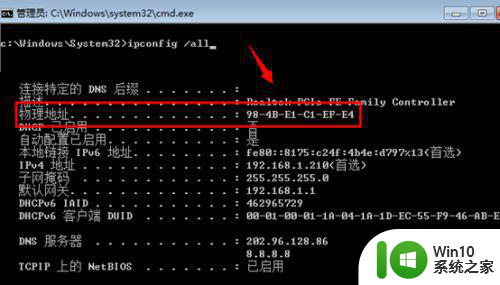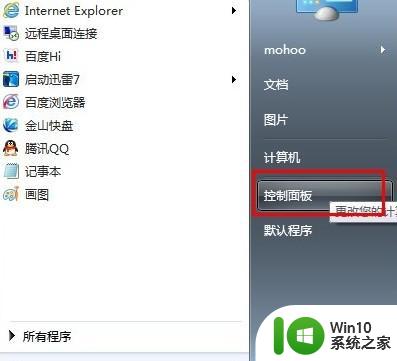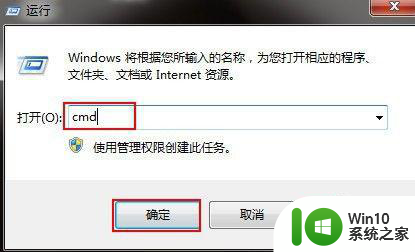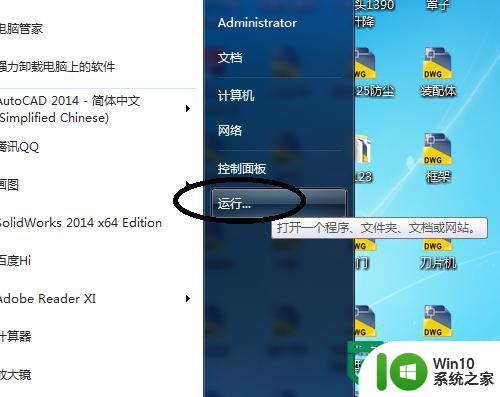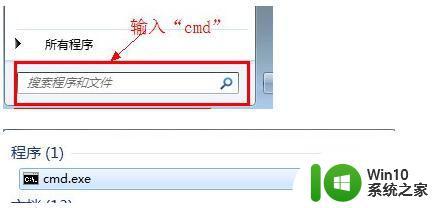win7系统怎么修改mac地址 win7如何修改网卡的物理地址
更新时间:2023-09-05 11:54:55作者:jiang
win7系统怎么修改mac地址,在日常使用电脑的过程中,我们可能会遇到需要修改网络适配器的物理地址的情况,而对于Windows 7操作系统来说,修改Mac地址是一个相对常见的需求。如何在Win7系统中修改Mac地址呢?简单来说我们可以通过一些简单的步骤来实现这一目标。在本文中我们将详细介绍Win7系统如何修改网卡的物理地址,帮助大家更好地掌握这一操作方法。
具体方法:
1、首先我们打开“控制面板”。
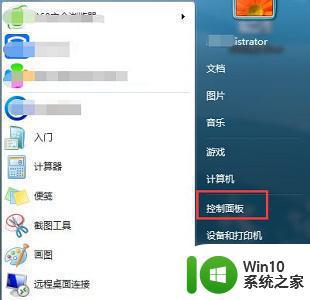
2、找到“网络和共享中心”。
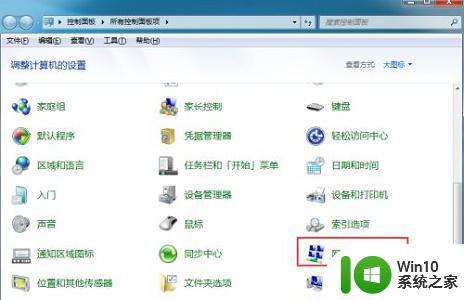
3、选择当前的本地连接。
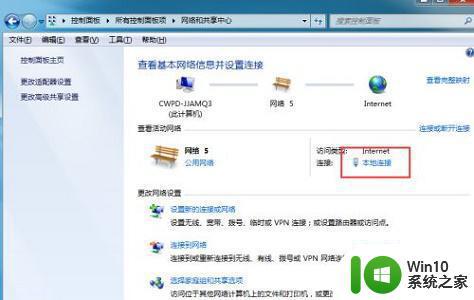
4、点击“属性”。
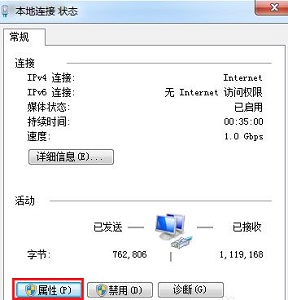
5、再点击“配置”。
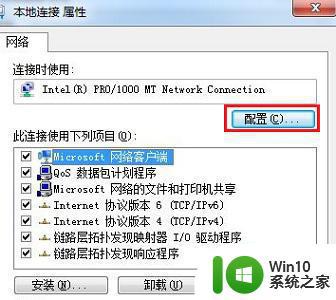
6、点击“高级”选项卡。
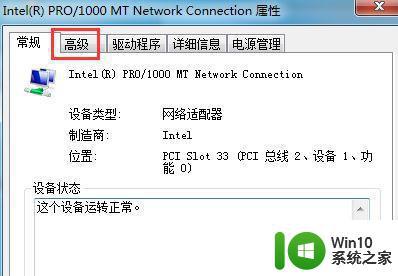
7、然后选中“本地管理的地址”将右边的值更改为自己想要的地址。

8、保存之后我们就能看到我们的mac地址已经被更改了。
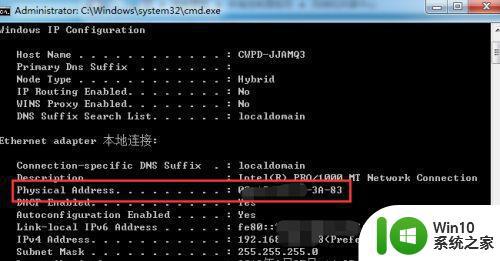
以上就是Win7系统如何修改MAC地址的全部内容,如果你遇到了这种情况,按照小编的操作步骤来解决非常简单快速,一步到位。